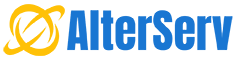Cita de: javierorrala en Octubre 30, 2012, 08:43:04 AMAl cambiar de Ip también cambiaste el IP de la redirección en el "/etc/squid3/squid.conf" o también desde el Thundereport.
Saludos, yo acabo de hacer la instalación limpia pero no me guarda archivo todos en el report salen con 0 de tamaño y no los guarda en las carpetas tampoco hay archivos, no esta con error y salen activos tanto thunder como squid, lo unico que le cambio fue el ip por 192.168.5.2 nada mas, le pasa esto a alguien mas?
Código [Seleccionar]
#----------------------------------------------------------------------
#Redireccionamiento Thunder - REGEx
#----------------------------------------------------------------------
acl thunder_lst url_regex -i "/etc/thunder/thunder.lst"
cache deny thunder_lst
cache_peer 192.168.10.2 parent 8080 0 proxy-only no-digest
dead_peer_timeout 2 seconds
cache_peer_access 192.168.10.2 allow thunder_lst
cache_peer_access 192.168.10.2 deny all
#----------------------------------------------------------------------También tienes que cambiar los IPs de las reglas del Mikrotik, sobre las regla del mangle (TC 3.1.x) efectivamente había un error ya fue corregido buena obsevación.